配置超級使用者、On-Prem Server 資料和儲存庫伺服器
Navicat On-Prem Server 是一個內部部署解決方案,用於託管雲端環境,你可以在你的位置內部安全地儲存 Navicat 物件。它是兩個旨在促進團隊成員之間協作的 Navicat 產品之一,另一個是 Navicat Cloud。這兩種解決方案的主要區別在於共用物件的位置:對於 Navicat Cloud,它們儲存在 Navicat 伺服器上的中央位置,而 Navicat On-Prem Server 則位於你的組織基礎設施上。話雖這麼說,你也可以在 Amazon Linux 2 上或 Docker 容器中安裝 Navicat On-Prem Server。今天的文章將涵蓋在 Windows 10 上配置 Navicat On-Prem Server 與 MySQL 8 Community Server執行個體的第一步。下一篇文章將介紹這系列的餘下的部分。
啟動和停止 Navicat On-Prem Server
安裝後,Navicat On-Prem Server 會自動啟動。你可以透過工作列圖示執行配置作業:
以滑鼠右鍵按一下該圖示將開啟選單。在那裡,你可以啟動和停止 Navicat On-Prem Server 以及啟用或停用自動啟動功能:
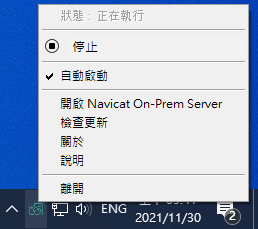
歡迎頁面
安裝 Navicat On-Prem Server 並首次啟動後,瀏覽器將彈出並開啟 Navicat On-Prem Server 的歡迎頁面,網址為 http://<your_ip_address>:<port_number>。主機位址是安裝 Navicat On-Prem Server 的系統的主機名稱,連接埠號碼預設為 3030。因此,伺服器的 URL 通常為「http://127.0.0.1:3030/」。
在歡迎頁面上,我們可以按一下「設定 On-Prem Server 」按鈕以完成 Navicat On-Prem Server 的基本配置,或者如果我們已經有 Navicat On-Prem Server,可以選擇匯入現有的設定。
由於這是第一次安裝,我們將手動輸入配置詳細資訊。有六個部分要填寫:
- 超級使用者
- On-Prem Server 資料
- 連接到儲存庫伺服器
- 應用程式伺服器
- 通知設定
- 確認
接下來的幾個部分將涵蓋上述的前三點。
建立超級使用者帳號
超級使用者是一個本機使用者(管理員)帳號,可以無限制地存取 Navicat On-Prem Server 的功能。你可以提供以下超級使用者的個人資料資訊:使用者名稱、密碼、全名、電子郵件、手機號碼、偏好的語言和外觀。你還可以上載個人資料照片:
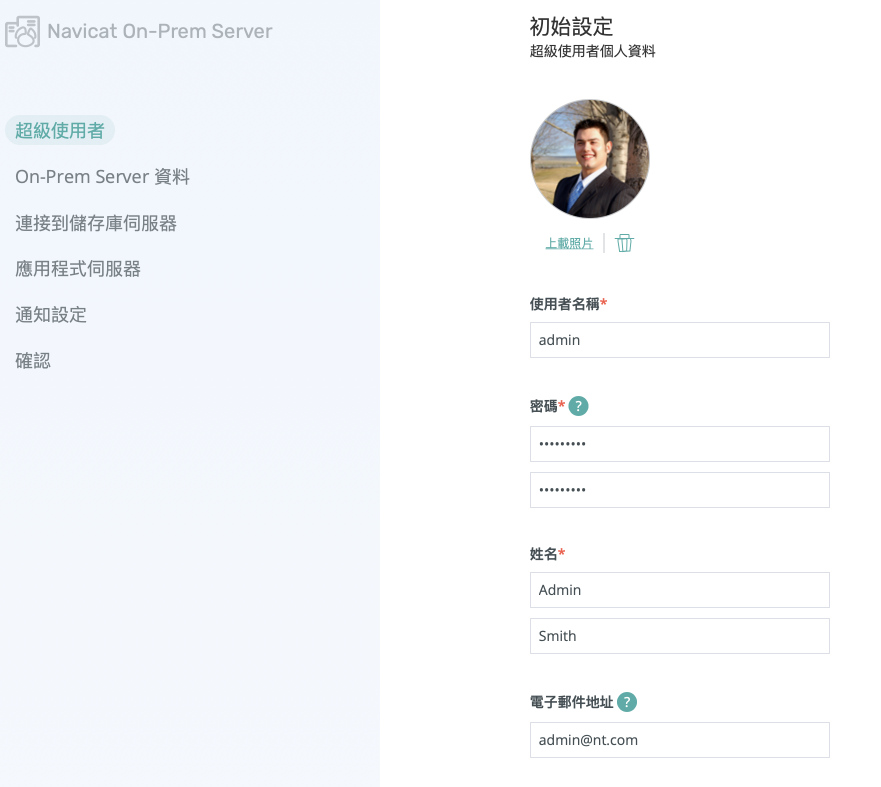
輸入所有資料後,按一下「下一步 > 」繼續。
設定 On-Prem Server 資料
在下一頁,你可以提供有關 On-Prem Server 的一些詳細資料,例如 On-Prem Server 名稱和公司名稱。你也可以上載伺服器的標誌圖像:
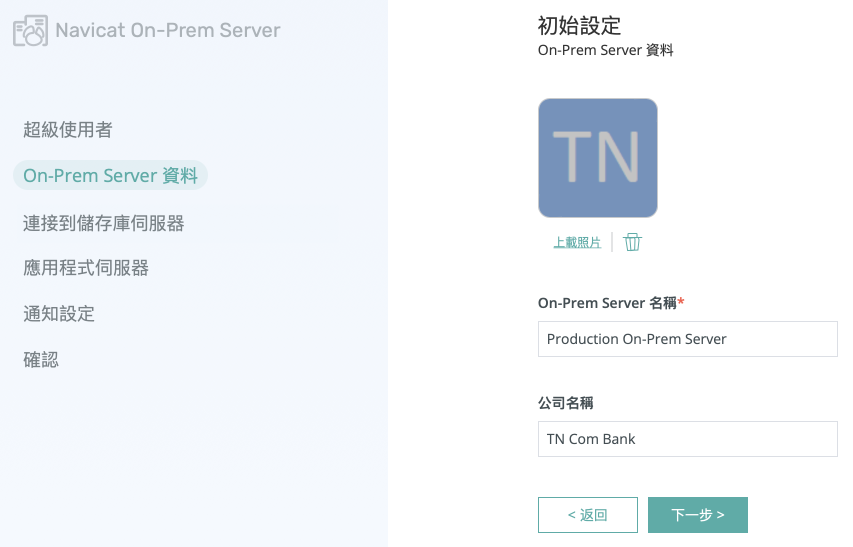
按一下「下一步 > 」進入下一個畫面。
連接到儲存庫伺服器
儲存庫資料庫儲存所有使用者資訊和 Navicat 物件。支援的資料庫類型包括:
- MySQL
- MariaDB
- PostgreSQL
- SQL Server
- Amazon RDS
理想情況下,你應該指派一個獨立的執行個體作為儲存庫資料庫。此外,它不應該位於生產伺服器上。
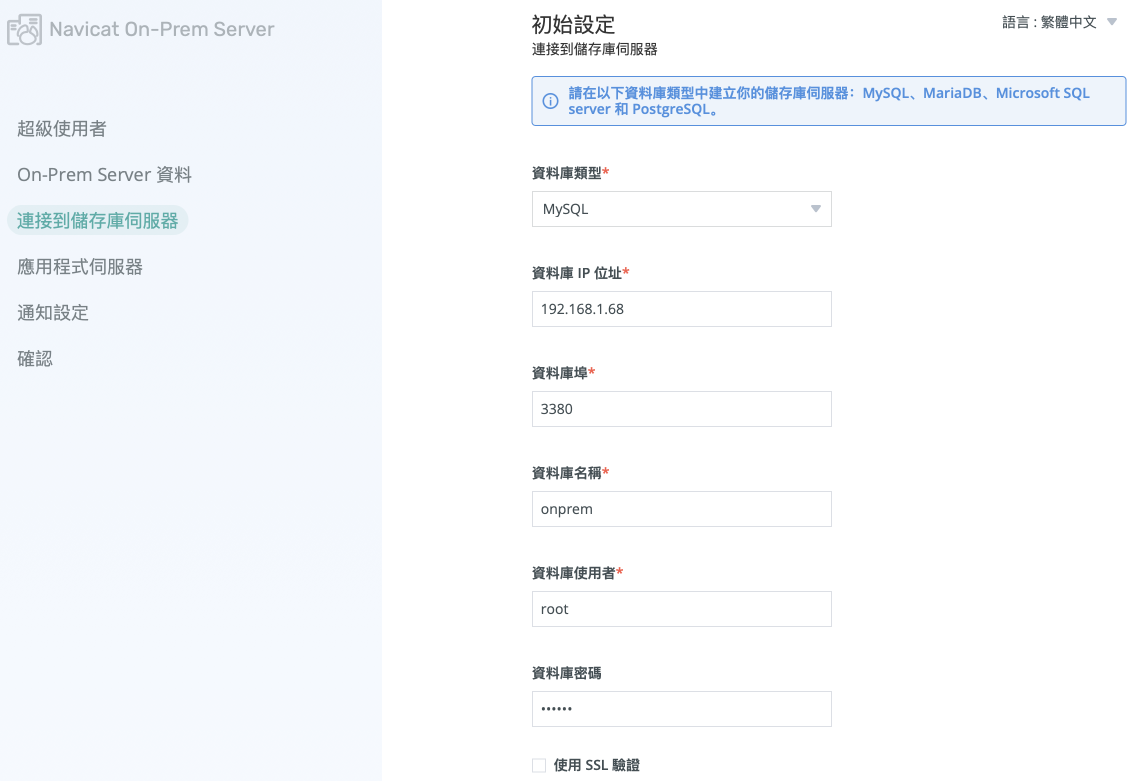
為了提高安全性,你可以使用 SSL 驗證並指定要使用的加密密碼類型。On-Prem Server 支援許多常見的密碼套件,包括 TLS_RSA_WITH_AES_128_GCM_SHA256、TLS_RSA_WITH_AES_256_GCM_SHA384、TLS_AES_128_GCM_SHA256、TLS_AES_256_GCM_SHA384、TLS_CHACHA20_POLY1305_SHA256 等。
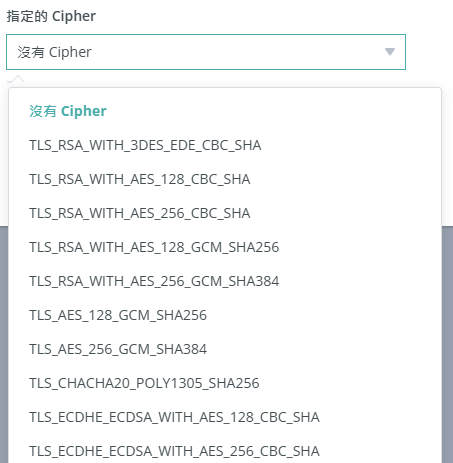
預告
在 Navicat On-Prem Server 入門的第 1 部分中,我們介紹如何使用 MySQL 8 Community Server 執行個體在 Windows 10 上設定超級使用者、On-Prem Server 資料和儲存庫伺服器。下一部分將涵蓋應用程式伺服器、通知設定和確認。
有興趣試用 Navicat On-Prem Server 嗎?你可以下載它進行 14 天的全功能免費試用。它適用於 Windows、macOS(使用 Homebrew)和 Linux 作業系統。












